
삼성키보드 한자 입력 방법
삼성키보드에서 한자 입력을 원하는 사용자들은 다양한 방법을 통해 쉽게 한자를 입력할 수 있습니다. 이번 섹션에서는 삼성키보드 한자 입력에 대한 세부적인 방법을 설명하고, 각 방법에 대한 특징을 살펴보겠습니다. ✨
천지인 입력에서 한자 변환하기
천지인 입력 방식은 삼성키보드에서 쉽게 한자를 입력할 수 있는 대표적인 방법입니다. 먼저 한글 문자를 입력한 다음, 화면의 키보드 아래에 있는 [한자] 버튼을 터치하면 됩니다. 이렇게 하면 상단 툴바에 한자가 변환될 수 있는 여러 옵션이 나타납니다.
만약, 쿼티 모드로 사용하고 있거나, [한자] 버튼이 보이지 않는다면, 입력한 문자의 쉼표(,)를 꾹 눌러 작은 팝업 창을 통해 한자를 선택할 수 있습니다. 👉 이 방법은 문자 입력이 필요한 모든 앱에서 가능합니다.
"한자는 문맥에 따라 다양한 의미를 가지므로 주의 깊게 선택하세요!"

형식에 따른 한자 입력 지원
삼성키보드는 형식에 따라 한자 입력을 지원합니다. 예를 들어, '대한민국'과 같은 문장을 입력한 후 변환 기능을 사용하면, 마지막 글자인 '국'이 인식되며 한자로 바뀔 수 있습니다. 다만, 낱말 단위의 변환은 지원되지 않으므로 주의가 필요합니다. 입력한 전체 문장에서 단어 단위로 한자로 변환이 이루어지지는 않습니다.
이렇게, 삼성키보드에서 제공되는 한자 변환 기능을 활용하여 다양한 문장을 편리하게 입력할 수 있습니다. 형식에 따른 입력이기 때문에 사용자가 알아두어야 할 사항입니다. ✏️
한자 리스트 확인하는 법
삼성키보드를 통해 입력한 한자를 추가적으로 확인하고 싶다면, 한자 변환 후 우측의 [더 보기(…)] 아이콘을 터치하면 됩니다. 이렇게 하면 보다 넓은 화면으로 한자 리스트를 확인할 수 있으며, 필요한 한자를 선택할 수 있는 기회가 제공됩니다.
이 기능을 이용하여 보다 다양한 한자를 확인하고, 사용 목적에 맞는 한자를 선택하는 것이 가능합니다. 삼성키보드를 통해 입력하는 다양한 어플리케이션에서도 이 한자 리스트를 활용할 수 있습니다. 📜
삼성키보드의 한자 입력 기능을 효율적으로 사용함으로써 더욱 원활한 타이핑 경험을 즐기시길 바랍니다! 😊
👉더 알아보기갤럭시 번역 타이핑 기능
갤럭시 스마트폰의 번역 타이핑 기능은 외국어 소통을 원활하게 만들어주는 훌륭한 도구입니다. 이 기능은 특히 삼성 키보드와 결합하여 사용하면 더욱 효과적입니다. 이제 함께 이 기능을 활용하는 방법에 대해 알아보겠습니다. 🌍✨
대화 번역 사용 설정하기
먼저 갤럭시 기기에서 대화 번역 기능을 활성화하는 방법을 살펴보겠습니다. 이 기능은 안드로이드 14와 One UI 6.1 버전에서 사용할 수 있으며, 다음 단계로 설정할 수 있습니다.
- 설정 앱을 실행합니다.
- [일반] > [삼성 키보드 설정] > [글쓰기 어시스트]로 이동합니다.
- [대화 번역] 탭을 터치하고, 해당 기능이 '사용 중'으로 설정되어 있는지 확인합니다.
- [향상된 인텔리전스 기능 더보기]를 클릭하여 스크롤을 내립니다.
- '기기 내에서만 데이터 처리'를 활성화합니다.
"기기에 데이터를 안전하게 보호하는 것은 가장 중요합니다."

이렇게 설정하면 이제 메시지 앱이나 카카오톡에서 번역 기능을 손쉽게 사용할 수 있습니다.
외국어 문장 즉시 번역하기
외국어로 작성된 문장을 즉시 번역하는 방법도 간단합니다. 대화방에서 외국어 메시지를 볼 때, 삼성 키보드의 글쓰기 어시스트를 사용하여 번역할 수 있습니다.
- 외국어 문장이 포함된 대화창을 엽니다.
- 키보드 상단 툴바의 반짝이는 별 아이콘(글쓰기 어시스트)을 선택합니다.
- [대화 번역] 기능을 클릭하면 자동으로 외국어가 감지되어 한국어로 번역됩니다.
여기서 유의할 점은 특정 외국어 또는 한국어가 아닌 다른 언어로도 번역할 수 있다는 것입니다. 언어 선택을 통해 원하는 언어로 번역이 가능합니다. ✨🌐
선택적 언어로 번역하기
특정 메시지를 외국어로 번역하고 싶다면, 삼성 키보드 상단 툴바에서 제공하는 '번역' 기능을 활용하세요.
- 상단 툴바에서 A라고 적힌 아이콘(번역)을 터치하세요.
- 입력창에서 원본과 번역할 언어를 선택합니다 (예: 'ko' 또는 'en').
- 번역할 문장을 입력하고 전송하면 됩니다.
이럴 경우, 두 개의 언어를 간편하게 선택할 수 있어 외국인 친구나 동료에게 쉽게 메시지를 전달할 수 있습니다. 🔤💬
갤럭시 스마트폰의 번역 타이핑 기능은 해외 친구들과의 원활한 소통을 도와줍니다. 다양한 기능을 통해 자신의 필요에 맞게 활용해보세요! ✈️
👉갤럭시 번역 기능 확인삼성키보드 글쓰기 어시스트 설정
삼성키드는 사용자의 편리한 타이핑을 위해 여러 기능을 제공합니다. 그 중에서도 글쓰기 어시스트는 당신의 메시지를 더욱 똑똑하게 작성할 수 있도록 도와줍니다. 이번 포스팅에서는 글쓰기 어시스트를 활성화하는 방법, 문자 오류 및 문장 스타일 수정 방법, 그리고 효과적으로 활용하는 팁을 소개합니다.
글쓰기 어시스트 활성화 방법
삼성키보드의 글쓰기 어시스트 기능을 활성화하는 방법은 매우 간단합니다. 먼저, 설정 앱을 열고 다음 단계를 따라 진행해 보세요:
- 설정 앱을 실행합니다.
- [일반] → [삼성 키보드 설정] → [글쓰기 어시스트]를 선택합니다.
- [대화 번역] 탭을 터치하여 해당 기능이 '사용 중'으로 설정되어 있는지 확인합니다.
- [향상된 인텔리전스 기능 더보기]로 이동하여 '기기 내에서만 데이터 처리' 기능을 활성화합니다. 이 설정은 개인정보 보호를 위해 꼭 필요합니다. 🔐
이 단계를 완료하면, 갤럭시의 여러 앱에서 글쓰기 어시스트를 사용할 준비가 완료됩니다!
문자 오류 및 문장 스타일 수정
이제 활성화된 글쓰기 어시스트 기능을 통해 문자 오류를 수정하고 문장 스타일을 개선할 수 있습니다. 이 기능은 특히 메시지 앱이나 카카오톡과 같은 툴에서 유용합니다.
- 문자 오류 수정: 메시지를 입력할 때, 삼성키보드는 자동으로 철자 및 문법 오류를 감지하여 수정 제안을 제공합니다. 예를 들어, "오늘 날씨가 좋다"라는 문장을 입력하면, 오타가 있을 경우 자동으로 이를 강조하여 알려줍니다.
- 문장 스타일 변경: 대화의 톤이나 스타일을 변경하고 싶다면, 상단 툴바의 글쓰기 어시스트 아이콘을 클릭하면 다양한 스타일 옵션이 나타납니다. 이를 통해 의미는 그대로 유지하면서도 보다 세련된 문장으로 변환할 수 있습니다.
"삼성키드는 여러분의 소통을 더욱 매끄럽게 만들어줄 도우미입니다!"
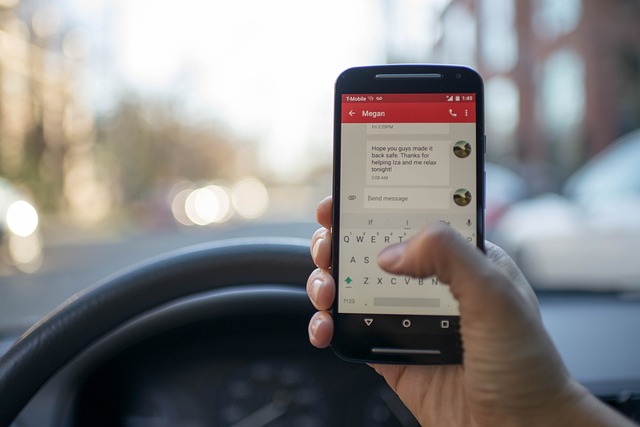
기능 효과적으로 사용하는 팁
삼성키드의 글쓰기 어시스트 기능을 잘 활용하기 위한 몇 가지 팁은 다음과 같습니다:
- 지속적인 사용: 이 기능은 사용자가 추가하는 여러 언어에 대해 학습하므로, 자주 사용하는 표현을 반복하여 입력하면 더 나은 결과를 얻을 수 있습니다.
- 공식 문서 작성에도 활용: 비즈니스 이메일이나 공식 문서를 작성할 때도 삼성키드의 글쓰기 어시스트 기능을 사용하여 문법과 표현을 점검받아 보세요.
- 주기적인 업데이트: 기기를 정기적으로 업데이트하여 최신 버전의 키보드 설정 및 기능을 항상 이용하세요.
이렇게 삼성키드의 글쓰기 어시스트를 활용하면, 보다 편리하고 편안한 소통이 가능해집니다. 이제 바로 이 기능을 사용해보세요! ✍️
👉설정 방법 보기AI 기반 번역 기능 활용하기
AI 기술이 발전하면서 다양한 번역 기능이 우리 생활에 편리함을 더해주고 있습니다. 특히 삼성의 AI 기반 번역 기능은 실시간 통화 번역과 메시지 번역, 그리고 문장 스타일 변경 기능을 통해 여러 언어간의 장벽을 낮추는 데 큰 도움을 줍니다. 이번 섹션에서는 이러한 기능들을 상세히 살펴보도록 하겠습니다.
실시간 통화 번역의 한계
AI 기반의 실시간 통화 번역은 매우 혁신적이지만, 몇 가지 한계점이 존재합니다. 사용자의 기대만큼 자연스러운 번역이 이루어지지 않는 경우가 많으며, 미세한 딜레이와 인식률 감소 문제가 종종 발생합니다. 특히 업무 환경에서 필요한 즉각적인 통역이 어려운 상황이 많아, 실용성을 떨어뜨리는 요소로 작용합니다. 따라서 이 기능은 일상적인 대화보다는 간단한 인사말이나 질문 수준의 대화에 더 적합합니다.
"AI는 많은 가능성을 제공하지만, 항상 완벽한 해답을 줄 수는 없다."

메시지 번역의 장점
반면, 메시지 번역 기능은 훨씬 더 효율적이고 실용적입니다. 메시지 앱에서 대화를 번역하는 기능은 사용자가 입력한 내용을 즉시 번역해주며, 다양한 언어 설정을 지원하여 국제적인 소통을 용이하게 만들어줍니다. 사용자는 삼성키보드에서 설정을 통해 글쓰기 어시스트와 대화 번역 기능을 추가할 수 있습니다. 이 기능을 사용하면 외국어로 작성된 메시지를 쉽고 빠르게 한국어로 번역할 수 있으며, 언어 선택도 자유롭게 조절 가능합니다.
메시지 번역의 장점은 사용 편의성뿐만 아니라 문맥에 맞는 자연스러운 번역을 제공함으로써, 국제적인 비즈니스 또는 개인적인 소통에서 큰 장점을 제공합니다.
문장 스타일 변경 기능 활용
삼성키보드의 또 다른 유용한 기능은 문장 스타일 변경 기능입니다. 이 기능은 번역된 문장을 다양한 스타일로 조절할 수 있게 해주어, 사용자가 원하는 톤이나 분위기로 조정할 수 있도록 해줍니다. 예를 들어, 비즈니스 환경에서는 격식을 차린 표현으로 변경하거나, 친구와의 대화에서는 좀 더 캐주얼한 스타일로 바꿀 수 있습니다.
이와 함께 철자 및 문법 검토 기능이 결합되어 사용자가 작성한 메시지의 정확성을 확인하고 수정 제안을 받을 수 있습니다. 따라서 문장을 입력한 후 간단히 스타일을 변경하고 오류를 체크하면, 더욱 완벽한 메시지를 전송할 수 있습니다.
AI 기반 번역의 활용은 이제 더 이상 선택이 아닌 필수입니다. 삼성의 번역 기능을 통해서 언어 장벽을 허물고, 더욱 원활한 소통을 경험해보세요! 🌍✈️
👉AI 번역 기능 알아보기삼성키보드의 미래 가능성
삼성키보드는 최근 들어 빠르게 발전하는 기술을 바탕으로 사용자들에게 더 나은 입력 경험을 제공하고 있습니다. 이러한 변화의 중심에는 머신 러닝과 사용자 피드백을 반영한 혁신이 자리하고 있습니다. 이번 섹션에서는 삼성키보드의 미래 가능성을 다양한 측면에서 분석해 보겠습니다.
머신 러닝 기반 기능 발전
삼성키보드는 머신 러닝 기술을 적극적으로 활용하여 사용자에게 더욱 지능적이고 개인화된 기능을 제공하고 있습니다. 예를 들어, 지원하는 기기에서 외국어 번역 타이핑 기능이 도입되어, 사용자가 입력한 외국어를 실시간으로 번역해주는 혁신적인 기능이 포함되었습니다. 💬
이러한 자동 번역 기능은 메시지 앱이나 카카오톡과 같은 플랫폼에서 특히 유용하게 사용될 수 있습니다. 입력된 문장을 자동으로 감지하고, 사용자가 선택한 언어로 변환해주는 글쓰기 어시스트 기능까지 갖추고 있습니다. 이로 인해 언어 장벽이 낮아지고, 다양한 언어 사용자 간의 소통이 한층 원활해집니다.
"기술은 일상의 한 부분이 되고 있으며, 삼성키보드는 그 길을 선도하고 있습니다."
사용자 피드백 반영 현황
삼성은 사용자의 목소리를 적극적으로 반영하여 키보드 기능을 개선하고 있습니다. 사용자들이 갤럭시 한자 입력이나 번역 기능에 대한 피드백을 주면, 이를 바탕으로 업데이트를 진행하여 사용 최적화를 이루어냅니다.
특히, 한자 입력 기능의 경우 필자가 발견한 바와 같이, 게이징 방식에서의 불만 사항들을 신속히 반영하여 당시 사용자들이 겪던 불편함을 최소화하는 노력을 기울이고 있습니다. 이러한 피드백 기반의 발전은 키보드를 쉽게 사용할 수 있도록 보장하며, 사용자에게는 신뢰감을 제공합니다.
향후 업데이트 기대사항
앞으로 삼성키보드의 업데이트에 대한 기대가 큽니다. 특히, AI 통화 번역 기능의 인식을 더욱 개선하여 실시간 대화에서의 편리함을 증진할 필요가 있습니다. 또한, 다양한 입력 모드의 추가와 함께 보다 향상된 문법 및 철자 검사기의 도입도 기대해 볼 만합니다.
삼성키보드는 앞으로의 기술 발전과 사용자 의견 반영을 통해, 우리가 상상하는 이상의 기능을 제공할 것으로 기대됩니다. 기술의 진화는 계속되며, 삼성키보드가 제공하는 새로운 기능들이 우리의 소통을 더 즐겁고 혁신적으로 만들어 줄 것입니다. 🌟
👉미래 기능 발전 확인